Auf dieser Seite finden Sie eine Anleitung zum Durchführen von Mikrofon- und Lautsprechertests mit Beinahe-Ultraschall (früher als Hi-Fi-Ultraschall bezeichnet). Allgemeine Anleitungen zur Audioimplementierung finden Sie im Abschnitt Audio.
Mikrofontests in der Nähe von Ultraschall
Voraussetzungen: Bereiten Sie zwei Geräte vor, eines als Testgerät und eines als Referenzgerät. Als Referenz kann jedes Gerät dienen, das Beinahe-Ultraschall-Audio erzeugt.
- Öffnen Sie auf beiden Geräten den Hifi Ultrasound Microphone Test:
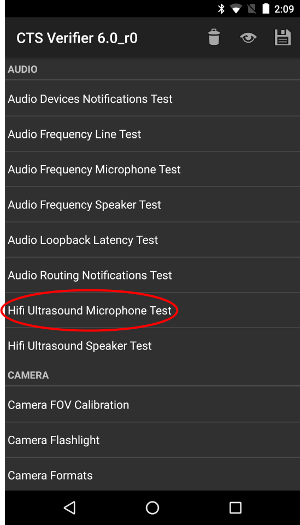
Abbildung 1. Führen Sie auf dem Testgerät den Hifi-Ultraschallmikrofontest durch.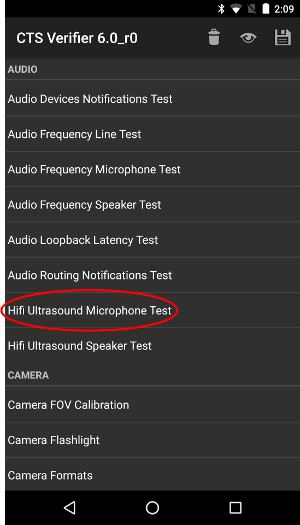
Abbildung 2: Hifi-Ultraschallmikrofontest auf dem Referenzgerät. - Drücke auf dem Testgerät auf AUFNEHMEN und dann auf dem Referenzgerät auf WIEDERGABE:
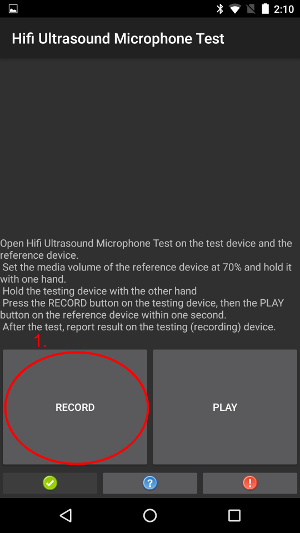
Abbildung 3: Drücke auf dem Testgerät auf „AUFNEHMEN“.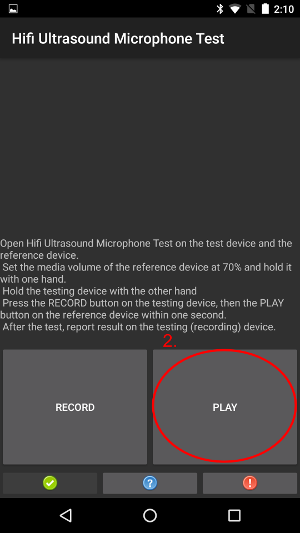
Abbildung 4: Drücken Sie auf dem Referenzgerät auf „PLAY“. - Warten Sie, bis der Test abgeschlossen ist. Während des Wartens sollten die Geräte wie auf den folgenden Bildern aussehen. Warten Sie, bis die in Schritt 4 gezeigten Bildschirme angezeigt werden.
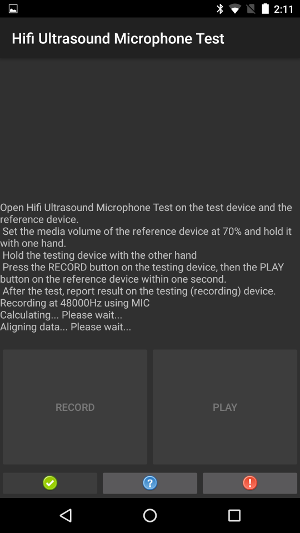
Abbildung 5. Auf dem Testgerät läuft ein Test.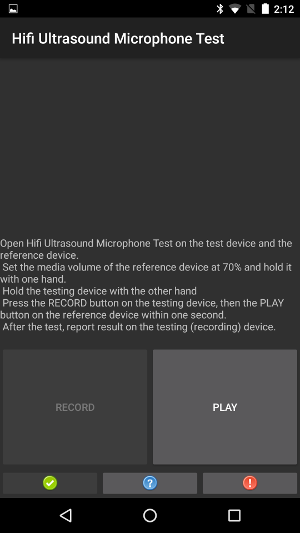
Abbildung 6. Auf dem Referenzgerät läuft ein Test. - Wenn auf dem Testgerät der Text PASS angezeigt wird, drücken Sie die grüne Taste.
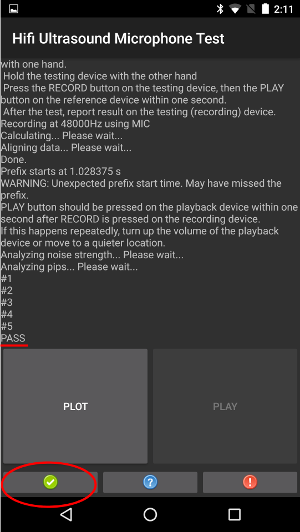
Abbildung 7. Auf dem Testgerät wird „BESTANDEN“ angezeigt.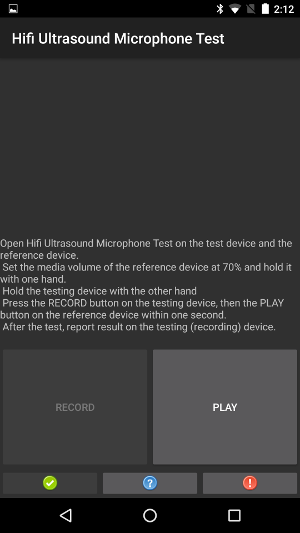
Abbildung 8. Referenzgerät, während das Testgerät „BESTANDEN“ anzeigt. - Wenn auf dem Testgerät der Text FAIL angezeigt wird, drücken Sie die rote Taste. Anschließend können Sie diese Schritte ab Schritt 1 wiederholen, um den Test noch einmal durchzuführen.
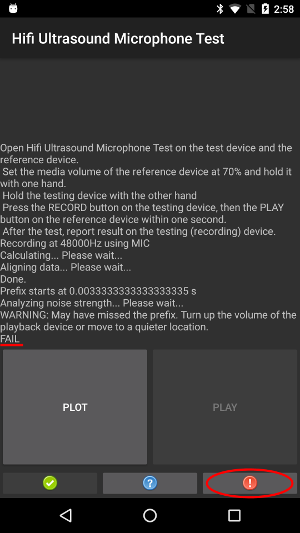
Abbildung 9. Auf dem Testgerät wird „FAIL“ angezeigt.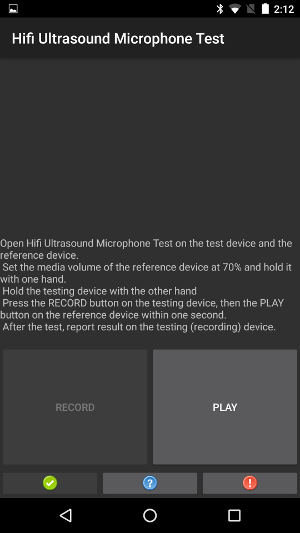
Abbildung 10. Referenzgerät, während auf dem Testgerät „FEHLER“ angezeigt wird. - Optional: Tippen Sie auf dem Testgerät auf PLOT, um die berechnete Reaktion darzustellen.
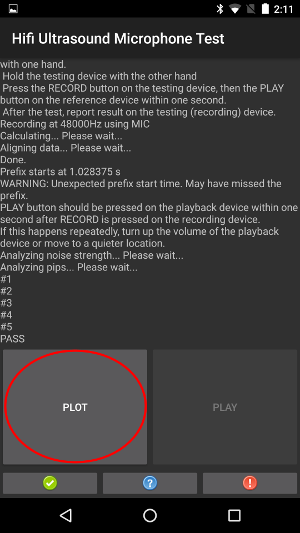
Abbildung 11. PLOT auf dem Testgerät.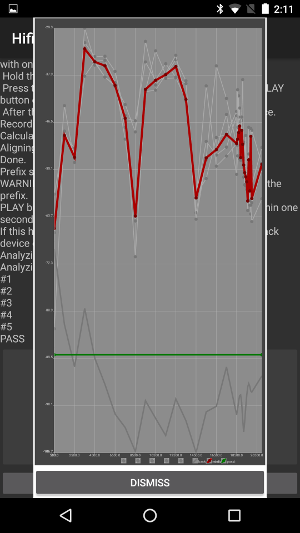
Abbildung 12. Referenzgerät während des PLOT.
Lautsprechertests mit Ultraschall
Voraussetzungen: Bereiten Sie zwei Geräte vor, eines als Testgerät und eines als Referenzgerät. Als Referenz kann jedes Gerät dienen, das bekanntermaßen Geräusche im Ultraschallbereich aufzeichnet.
- Öffnen Sie auf beiden Geräten Hifi Ultrasound Speaker Test:
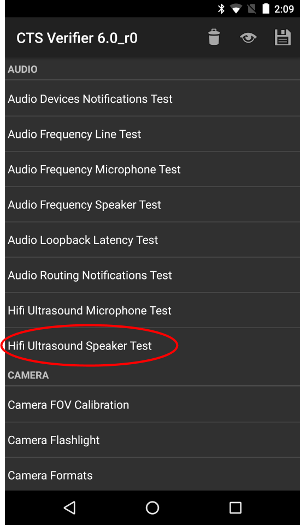
Abbildung 13. Führen Sie den Hifi-Ultraschall-Lautsprechertest auf dem Testgerät durch.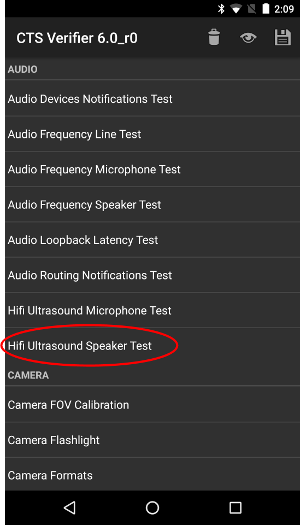
Abbildung 14: Hifi-Ultraschall-Lautsprechertest auf dem Referenzgerät. - Drücke auf dem Referenzgerät auf RECORD und dann auf dem Testgerät auf PLAY:
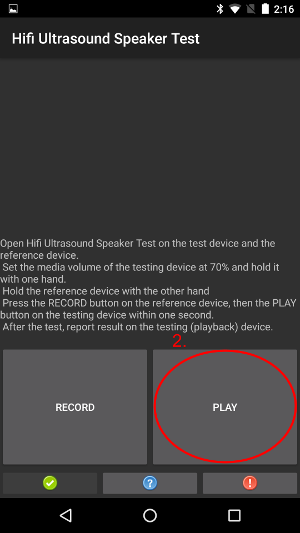
Abbildung 15. SPIELEN Sie auf dem Testgerät.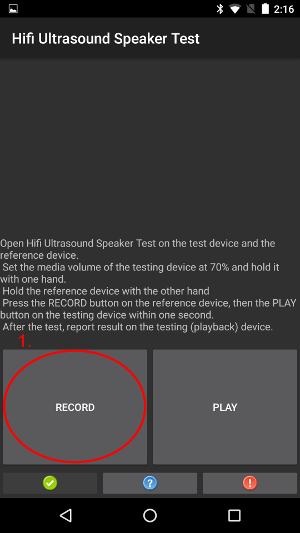
Abbildung 16: NIMM auf dem Referenzgerät etwas auf. - Warten Sie, bis der Test abgeschlossen ist. Während des Wartens sollten die Geräte wie auf den folgenden Bildern aussehen. Warten Sie, bis die in Schritt 4 gezeigten Bildschirme angezeigt werden.
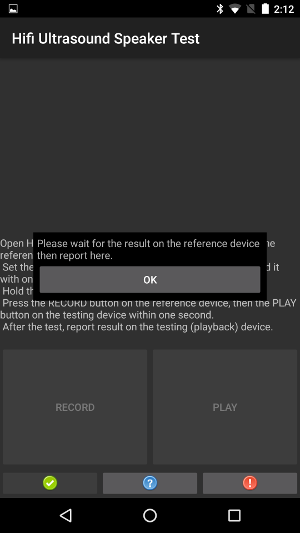
Abbildung 17. Auf dem Testgerät läuft ein Test.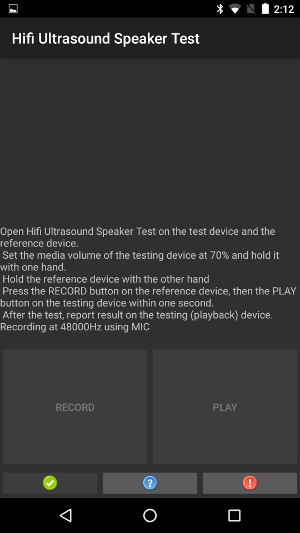
Abbildung 18. Auf dem Referenzgerät läuft ein Test. - Wenn das Dialogfeld auf dem Referenzgerät angezeigt wird, drücke auf dem Testgerät auf OK.
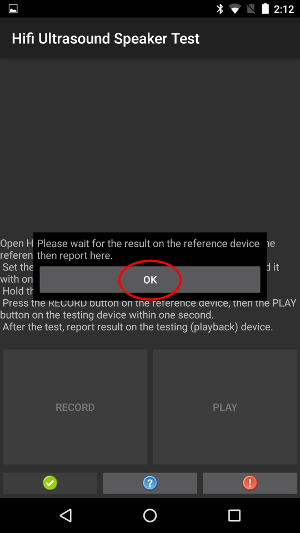
Abbildung 19. Testgerät mit Dialog.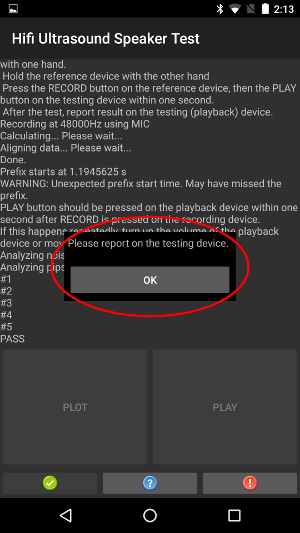
Abbildung 20. Referenzgerät mit Dialogfeld - Wenn auf dem Referenzgerät der Text PASS angezeigt wird, drücken Sie die grüne Taste auf dem Testgerät.
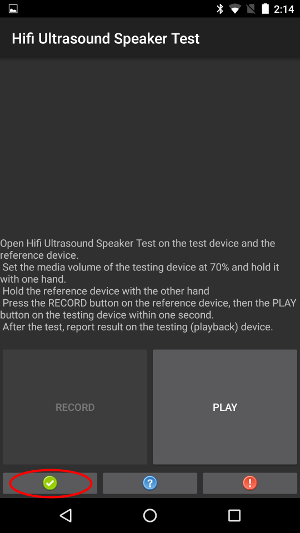
Abbildung 21. Grüne Taste auf dem Testgerät.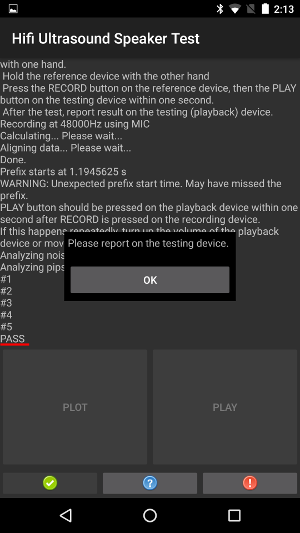
Abbildung 22. Auf dem Referenzgerät wird „PASS“ angezeigt. - Wenn auf dem Referenzgerät der Text FAIL angezeigt wird, drücken Sie die rote Taste auf dem Testgerät.
Anschließend können Sie diese Sequenz ab Schritt 1 wiederholen, um den Test noch einmal durchzuführen.
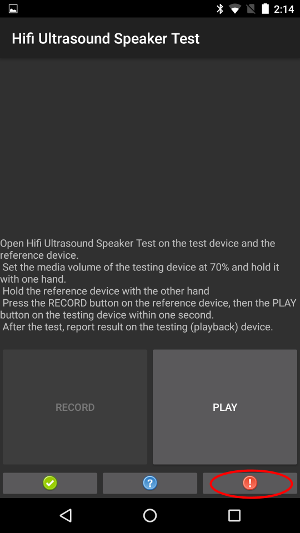
Abbildung 23: Rote Taste auf dem Testgerät.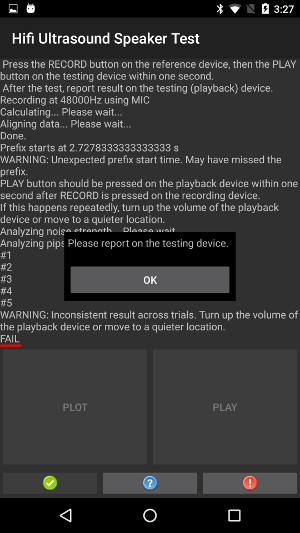
Abbildung 24: Referenzgerät mit Dialogfeld - Optional: Sie können die berechnete Reaktion auf dem Referenzgerät darstellen, indem Sie auf PLOT tippen. Eine Anleitung finden Sie unter Near Ultrasound Microphone Test.

